Como Planejar Viagem com o Excel – Passo a Passo
Se você precisa de uma ajudinha para planejar viagem, então esse artigo é para você!
Você sabia que é possível usar o Excel para planejar suas viagens de maneira prática e eficiente? Neste artigo, vamos mostrar algumas dicas práticas para você montar o seu orçamento e organizar as tarefas relacionadas a sua viagem de maneira simples e objetiva.
Se interessou pelo assunto e está querendo viajar? Então confira as dicas a seguir.
Dicas Práticas para Planejar Viagem com o Excel
1. Defina o destino
O primeiro passo para planejar uma viagem e simplesmente escolher um destino que atenda aos seus interesses. Nessa etapa é interessante analisar destinos que permitam ter experiências que você gosta como, por exemplo, Relaxamento ou aventura, Praias ou montanhas, Verão ou inverno, Festivais e cultura, Experiência de compras ou comida, entre outros.
Nesta etapa você também deverá levar em consideração a quantidade de pessoas que farão a viagem com você. Essa informação será útil para planejar o orçamento da viagem.
2. Defina o orçamento da viagem
Com o destino já escolhido, agora chega o momento de definir o seu orçamento, ou seja, o quanto você irá gastar na viagem. Nesta fase do planejamento é interessante categorizar as principais despesas da viagem e listar todos os gastos. Veja no exemplo abaixo como você pode fazer isso no Excel.
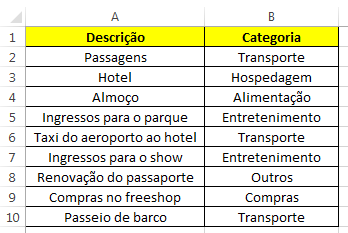
Neste exemplo podemos inserir uma coluna adicional para compor os respectivos gastos da viagem. Vale destacar que dependendo da quantidade de acompanhantes na viagem, você deverá inserir o valor proporcional na coluna de gastos.
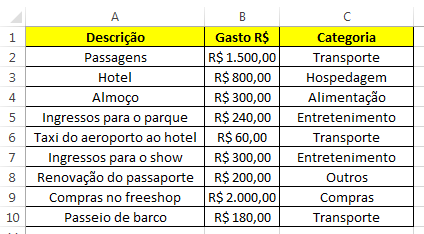
Com essas informações, você pode usar a função SOMASE para verificar os gastos por categoria. Veja o exemplo abaixo:
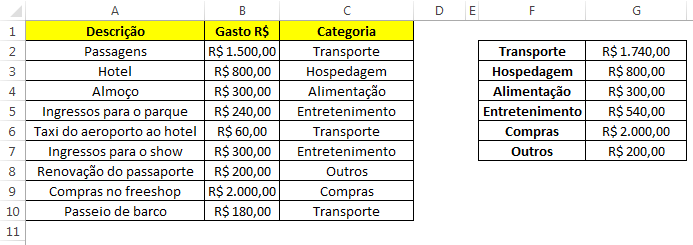
Ao obter a visualização dos gastos em categorias, você poderá analisar melhor a composição das despesas, facilitando na hora de verificar para onde está indo o seu dinheiro.
3. Crie um checklist das atividades
Com o seu orçamento finalizado, chega o momento de começar a planejar os detalhes da viagem. E como se sabe, uma viagem sempre é composta por diversos detalhes que muitas vezes são esquecidos.
Para evitar esquecimentos e estresse durante o planejamento da sua viagem, recomenda-se criar uma lista de tarefas (checklist) para você acompanhar tudo o que precisa ser feito antes e até mesmo durante a viagem.
No Excel você pode fazer uma checklist de diferentes maneiras. O exemplo abaixo mostra uma das maneiras mais simples de se fazer isso, ou seja, apenas listando suas tarefas e marcando “OK” na coluna lateral nas atividades concluídas.
Você também pode imprimir a sua lista e anotar o progresso com uma caneta.
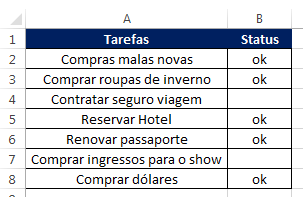
4. Crie um cronograma da viagem
Se você é do tipo de gosta de programar as etapas da sua viagem, então a criação de um cronograma também pode ser interessante para incluir em seu planejamento.
Apesar de o Excel ser um software voltado para cálculos e gráficos, você também pode utilizá-lo para criar um cronograma da sua viagem e posteriormente imprimi-lo. Veja o exemplo abaixo de como é possível montar um cronograma para a sua viagem no Excel.

Conheça a Planilha de Planejamento de Viagens
Acima você pode conferir alguns passos de como planejar viagens com o Excel. Com essas dicas você poderá definir seu orçamento e gerenciar as principais tarefas relacionadas a sua viagem.
No entanto, se você precisa de uma ferramenta completa para planejar viagens, então vale a pena conhecer a Planilha de Planejamento de Viagens desenvolvida pela nossa equipe.
Com ela você poderá ter uma visão completa do seu orçamento, além de poder criar lista de tarefas e cronograma de viagens personalizado. Se interessou? Então clique aqui para conferir todos os detalhes da Planilha de Planejamento de Viagens.
Confira também as seguintes dicas:
- Orçamento Pessoal: Como administrá-lo com o Excel?
- Fluxo de Caixa no Excel em 5 passos
- Comissão de Vendas: Como calcular e gerenciar com o Excel
E então, pronto para planejar sua viagem? Compartilhe este artigo com seus amigos e continue acompanhando mais dicas de Excel aqui em nosso site!


